最近收到一个粉丝的留言,说是618新买的电脑预装win11系统,日常办公操作体验感相当丝滑 , 但在玩游戏时明显感到掉帧、卡顿等问题,该如何是好呢?
游戏发烧友都知道,屏幕刷新率、显卡参数、电池模式等相关调置都会影响游戏帧数表现,如果在游戏过程中遇到掉帧的情况,可以尝试修改以下设置解决 。
一、设置屏幕刷新率1、点击进入【设置】>【系统】>【高级显示】界面;
2、找到【选择刷新率】,修改刷新率并应用即可 。

文章插图
文章插图
二、设置显卡【高性能】模式1、右键点击桌面空白处,选择【NVIDIA控制面板】;
2、在【3D设置】中,点击【通过预览调整图像设置】 , 选择【使用我的首选项……】,然后把滑块拖动到【性能】的位置 , 并保存设置;

文章插图
文章插图
3、点击【管理3D设置】>【全局设置】 , 完成以下设置:
- 将【首选图形处理器】设置为“高性能NVIDIA处理器”
- 将【OpenGL 渲染GPU】设置为“电脑自带的显卡”,并将“最大预渲染帧数”更改为值“1”;
- 将【三重缓冲】设置为“开”
- 将【低延迟模式】设置为“超高”;
- 将【垂直同步】设置为“关闭”;

文章插图
文章插图
三、设置游戏软件【高性能】输出;1、点击进入【设置】>【游戏】界面,开启【游戏模式】的开关;

文章插图
文章插图
2、点击【图形设置】选项 , 然后点击【浏览】按钮 , 添加需要提高帧数的游戏软件;
3、点击【选项】按钮,勾选【高性能】并保存设置,即可提高图形性能;
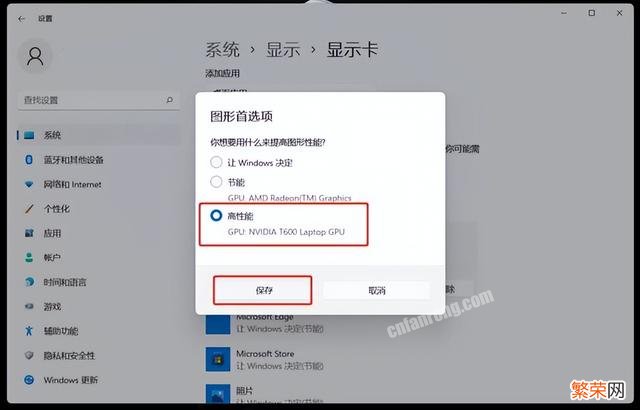
文章插图
文章插图
需要注意的的是,VBS功能
Win10/11系统自带的VBS设置,可以防止恶意代码攻击电脑 。但有网友测试证明,在部分使用场景中 , VBS功能会对游戏性能产生负面影响,使win11的游戏性能下降28% 。所以如果用户对于游戏帧率输出要求较高的话,可以考虑关闭VBS功能 。具体操作如下:
1、点击进入【设置】>【隐私和安全性】>【windows安全中心】>【设备安全性】,找到【内核隔离】选项,
2、点击【内核隔离详细信息】,关闭【内存完整性】开关 , 然后重新启动电脑,即可生效;
除了以上设置外 , 电脑显示器连接线的传输性能也会影响游戏帧数表现,如果配了高刷电竞显示设备一根低配线材连接游戏主机 , 就很难发挥出高刷新率优势!

文章插图
文章插图
优越者电竞级HDMI2.1高清线,带宽高达48Gbps,支持2K@144Hz、4K@120Hz及8K@60Hz输出,足以发挥电竞级设备的真正潜能 。不仅如此,这款HDMI2.1高清线还加入很多“技能点” , 比如:VRR(可变刷新率)、ALLM(自动低延迟模式),有效防止高速运动画面产生撕裂、卡顿效果 , 让游戏体验拉感!
好了,以上就是今天的分享了 。如果大家对于本篇内容有不同的见解,欢迎在评论区留言探讨!
- Win10电脑卡顿解决方法 配置足够但玩lol掉帧win10
- 解决英雄联盟卡顿的方法 lol掉帧怎么解决win7
- 三招教你搞定打游戏掉帧 配置没问题玩lol严重掉fps
- CSGO掉帧快速处理方法 csgo掉帧解决方法指令
- 怎么录制视频 怎么录制视频不掉帧
- 问卷星考试可以切屏吗 手机问卷星考试可以切屏吗
- win10切屏黑屏很久 windows10切屏黑屏很慢
- iphone相机移动掉帧 iPhone拍照晃动掉帧解决办法
- 电脑切屏速度慢怎么办 电脑切屏很慢如何加快
- 手机掉帧是什么意思 手机掉帧的含义
